今天和大家分享一下win10系统不能在同一个窗口打开文件夹问题的解决方法,在使用win10系统的过程中经常不知道如何去解决win10系统不能在同一个窗口打开文件夹的问题,有什么好的办法去解决win10系统不能在同一个窗口打开文件夹呢?小编教你只需要 1、打开“计算机”,找到菜单栏的“工具”,选择“文件夹选项”,如图 2、弹出“文件夹选项”窗口,选中“在同一个窗口打开每个文件夹”,点击确定就可以了;下面就是我给大家分享关于win10系统不能在同一个窗口打开文件夹的详细步骤::
方法一:
1、打开“计算机”,找到菜单栏的“工具”,选择“文件夹选项”,如图
2、弹出“文件夹选项”窗口,选中“在同一个窗口打开每个文件夹”,点击确定
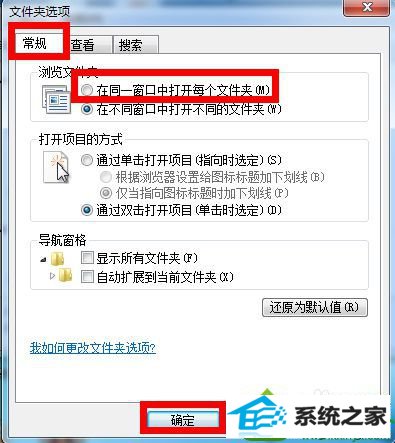
3、打开文件夹试试是否可以在同一个窗口中打开每个文件夹,如果不行,可以试一下方法二。
方法二:
1、使用快捷键“windows+R”(windows键就是键盘上带有“windows窗口图标”的键),出现“运行”,输入“cmd”,点击确定。注意:你必须拥有管理员权限。

2、弹出“命令行窗口”界面,如图
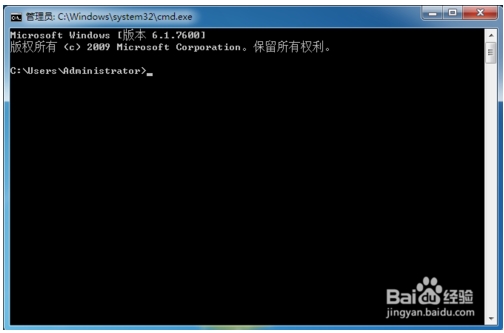
3、在命令行中输入:regsvr32 "%systemRoot%/system32/actxprxy.dll"
1)点击回车键
2)出现:dllRegisterserver在C:/windows/system32/actxprxy.dll已成功。
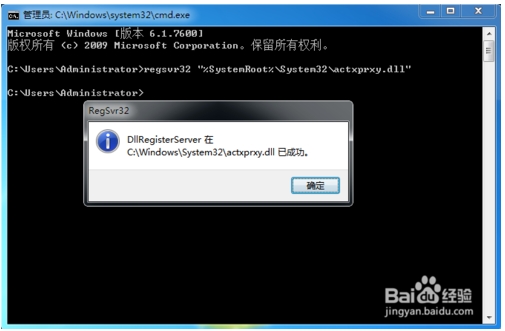
4、在命令行中再输入:regsvr32 "%programFiles%/internet Explorer/ieproxy.dll"
1)点击回车键
2)出现:dllRegisterserver在C:/programFiles/internet Explorer/ieproxy.dll已成功
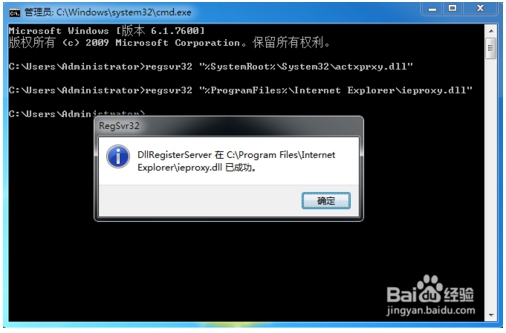
5、重新打开文件夹,就可以在同一个窗口打开了。








